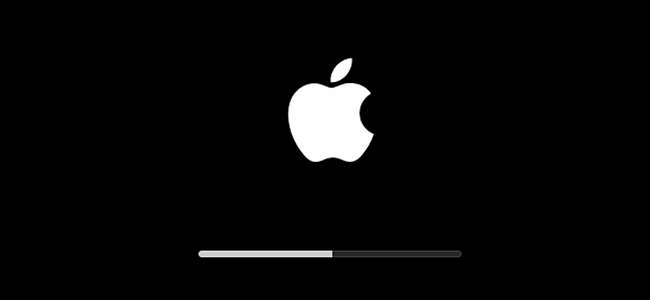
การแก้ไขปัญหา Mac แตกต่างจากการแก้ไขปัญหาพีซี แต่ไม่ใช่ ที่ แตกต่างกัน ต่อไปนี้คือวิธีใช้ตัวเลือกการเริ่มต้นในตัวของ Mac เพื่อทดสอบฮาร์ดแวร์บูตในเซฟโหมดติดตั้ง macOS ใหม่และทำงานระบบอื่น ๆ
หากต้องการเข้าถึงเครื่องมือเหล่านี้ก่อนอื่นคุณต้องปิดเครื่องหรือรีสตาร์ท Mac จากนั้นคุณจะต้องกดปุ่มหรือคีย์ผสมที่เหมาะสมค้างไว้ก่อนที่หน้าจอเริ่มต้นสีเทาจะปรากฏขึ้น กดปุ่มทันทีหลังจากเล่นเสียงเริ่มต้น
เลือกดิสก์สำหรับเริ่มต้นระบบอื่นด้วย Startup Manager
ในการบูตจากอุปกรณ์เฉพาะให้กดปุ่ม Option ค้างไว้ขณะบูตเครื่อง Mac ของคุณ คุณจะเห็น Startup Manager ปรากฏขึ้น จากที่นี่คุณสามารถเลือกบูตจากฮาร์ดไดรฟ์ที่เชื่อมต่อแฟลชไดรฟ์ USB ตำแหน่งเครือข่ายและอุปกรณ์บูตอื่น ๆ
หากต้องการข้าม Startup Manager และบูตโดยตรงจากอุปกรณ์แบบถอดได้เช่นซีดีดีวีดีหรือไดรฟ์ USB แทนที่จะเป็นไดรฟ์ภายในให้กด C ค้างไว้หากต้องการบูตโดยตรงจากเครือข่ายด้วย Netbook ให้กด N ค้างไว้แทน .
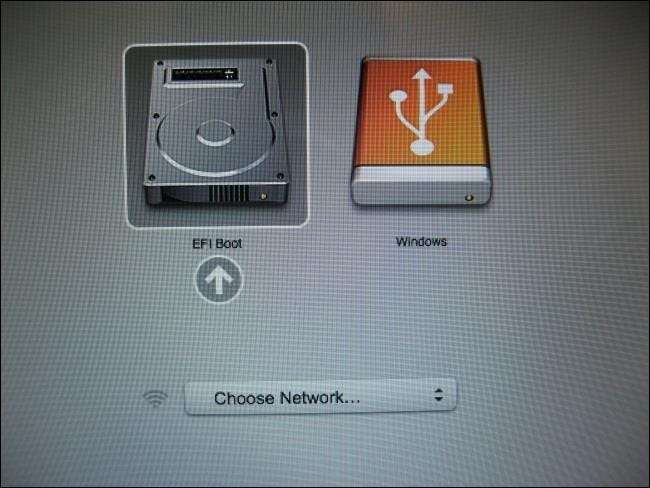
ทดสอบฮาร์ดแวร์ของคุณด้วย Apple Diagnostics
Apple Diagnostics จะทดสอบฮาร์ดแวร์ของ Mac เพื่อให้แน่ใจว่าทำงานได้อย่างถูกต้อง บน Mac ที่วางจำหน่ายก่อนเดือนมิถุนายน 2013 Apple Hardware Test (AHT) จะปรากฏขึ้นแทน Apple Diagnostics
ในการเข้าถึงเครื่องมือนี้ให้กดปุ่ม D ค้างไว้ในขณะที่บูตเครื่อง Mac ของคุณ เลือกภาษาของคุณแล้ว Mac ของคุณจะทดสอบฮาร์ดแวร์โดยอัตโนมัติและแจ้งให้คุณทราบหากมีสิ่งผิดปกติ
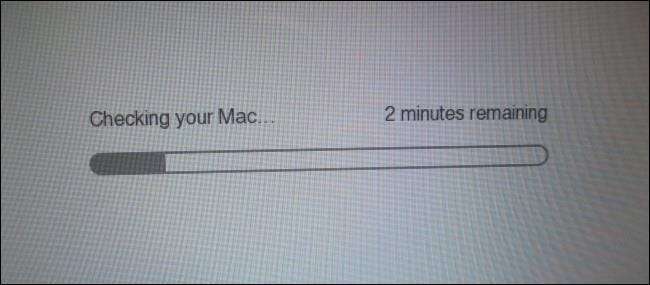
โหลดสิ่งที่จำเป็นของ Bare ด้วย Safe Mode
Macs เสนอ Safe Mode หรือที่เรียกว่า Safe Boot เมื่อคุณบูตใน Safe Mode Mac ของคุณจะตรวจสอบระดับเสียงการเริ่มต้นโหลดเฉพาะส่วนขยายเคอร์เนลที่จำเป็นและปิดใช้งานแบบอักษรของบุคคลที่สามและตัวเลือกการเริ่มต้น มันเหมือนกับ เซฟโหมดบน Windows - จะไม่โหลดไดรเวอร์ฮาร์ดแวร์ของ บริษัท อื่นหรือโปรแกรมเริ่มต้นดังนั้นคุณสามารถใช้โหมดนี้เพื่อแก้ไขปัญหาหาก Mac ของคุณไม่ทำงานหรือบูตอย่างถูกต้อง
ในการโหลด Mac ของคุณใน Safe Mode ให้กดปุ่ม Shift ค้างไว้ในขณะที่บู๊ต คุณสามารถหยุดกดปุ่ม Shift ค้างไว้ได้เมื่อคุณเห็นโลโก้ Apple และแถบความคืบหน้า หากต้องการออกจาก Safe Mode เพียงรีบูตเครื่อง Mac โดยไม่ต้องกดปุ่ม Shift ค้างไว้
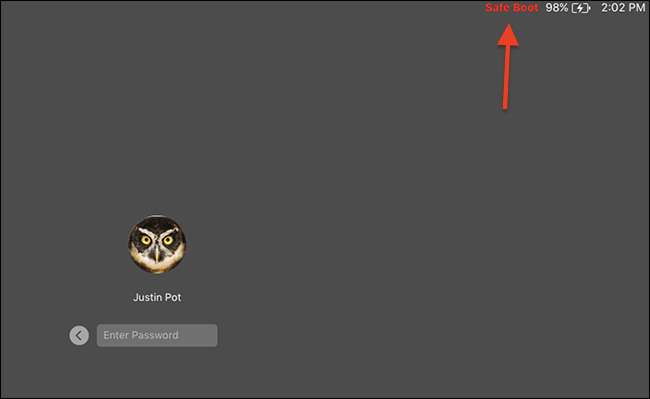
แก้ไขปัญหาจาก Command Line ด้วยโหมดผู้ใช้คนเดียว
ในโหมดผู้ใช้คนเดียวคุณจะพบกับเทอร์มินัลโหมดข้อความที่คุณสามารถใช้เพื่อป้อนคำสั่งที่คุณอาจต้องใช้ในการแก้ไขปัญหา การทำงานเช่นนี้ โหมดผู้ใช้คนเดียวของ Linux - แทนที่จะได้รับระบบปฏิบัติการหลายผู้ใช้คุณสามารถบูตโดยตรงไปยังรูทเชลล์
กด Command + S เมื่อ Mac บูทเพื่อเข้าสู่โหมดผู้ใช้คนเดียว หากต้องการออกจากโหมดนี้ให้พิมพ์ reboot ที่พรอมต์แล้วกด Enter
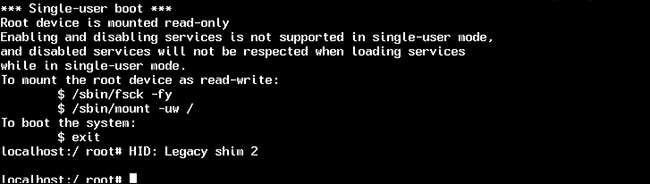
ดูข้อมูลโดยละเอียดเพิ่มเติมด้วยโหมด Verbose
ในโหมด verbose คุณจะเห็นข้อความที่ซ่อนอยู่ตามปกติปรากฏบนหน้าจอ หาก Mac ของคุณค้างโดยเฉพาะอย่างยิ่งในระหว่างขั้นตอนการบูตข้อความที่นี่จะช่วยคุณระบุและรับความช่วยเหลือเกี่ยวกับปัญหาได้
กด Command + V ขณะที่ Mac บูทเพื่อเข้าสู่โหมด verbose คุณจะเห็นข้อความเทอร์มินัลปรากฏขึ้นในระหว่างกระบวนการเริ่มต้น หากทุกอย่างเป็นไปอย่างถูกต้อง Mac ของคุณจะบูตเข้าสู่เดสก์ท็อปปกติ
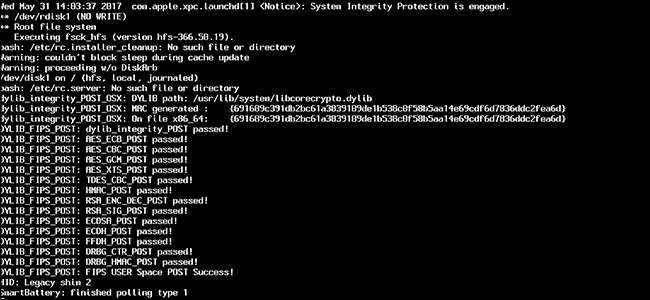
รับเครื่องมืออื่น ๆ (หรือติดตั้ง macOS ใหม่) ด้วยโหมดการกู้คืน
ที่เกี่ยวข้อง: วิธีล้าง Mac ของคุณและติดตั้ง macOS ใหม่จาก Scratch
โหมดการกู้คืนมีเครื่องมือกราฟิกต่างๆสำหรับการทำงานกับ Mac ของคุณ จากที่นี่คุณสามารถ ติดตั้ง macOS ใหม่ กู้คืนคอมพิวเตอร์ของคุณจากข้อมูลสำรอง Time Machine หรือใช้ยูทิลิตี้ดิสก์เพื่อซ่อมแซมล้างและแบ่งพาร์ติชันดิสก์ภายใน Mac ของคุณ
กด Command + R เมื่อ Mac บูทเพื่อเข้าสู่โหมดการกู้คืน หากจำเป็นระบบจะขอให้คุณเชื่อมต่อกับเครือข่ายเพื่อให้ Mac ของคุณสามารถดาวน์โหลดซอฟต์แวร์กู้คืนที่เหมาะสมได้ จากนั้นคุณสามารถเลือกภาษาของคุณและใช้เครื่องมือกราฟิกได้ที่นี่
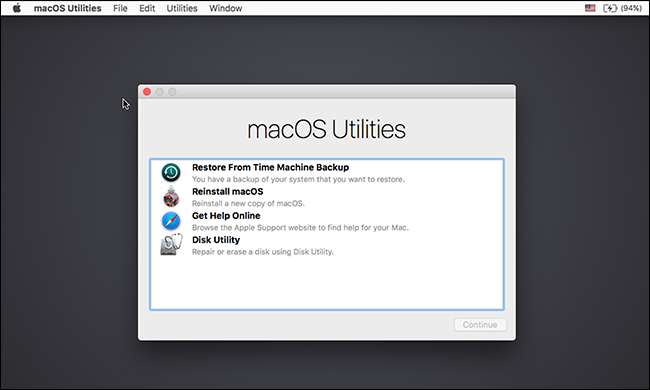
สิ่งที่ดีอย่างหนึ่งเกี่ยวกับ Mac ก็คือสิ่งนี้มีอยู่ในตัวทั้งหมด คุณไม่จำเป็นต้องดาวน์โหลดตัวติดตั้ง macOS เพื่อเข้าถึงเครื่องมือเหล่านี้หากจำเป็น Mac ของคุณจะดาวน์โหลดไฟล์การติดตั้ง macOS ให้คุณเมื่อคุณเลือกที่จะติดตั้งระบบปฏิบัติการใหม่ ยิ่งไปกว่านั้นระบบจะดาวน์โหลด macOS เวอร์ชันล่าสุดดังนั้นคุณจึงไม่ต้องเสียเวลาหลายชั่วโมงในการติดตั้งแพตช์และเซอร์วิสแพ็คเหมือนที่คุณทำบน Windows







